电脑死机怎么重装系统win8
- 分类:Win8 教程 回答于: 2022年06月16日 09:36:45
win8电脑系统用久后,因为种种原因可能会出现频繁的win8电脑死机等故障问题,可以通过重装系统win8解决。那么电脑死机怎么重装系统win8呢?下面小编就教下大家具体的重装系统win8的方法步骤。
工具/原料
系统版本:windows8系统
品牌型号:拯救者Y9000P
软件版本:小白一键重装系统V2290
方法
1.首先需要一台能使用的电脑,下载小白一键重装系统工具,插入u盘,在制作系统下点击【开始制作】。
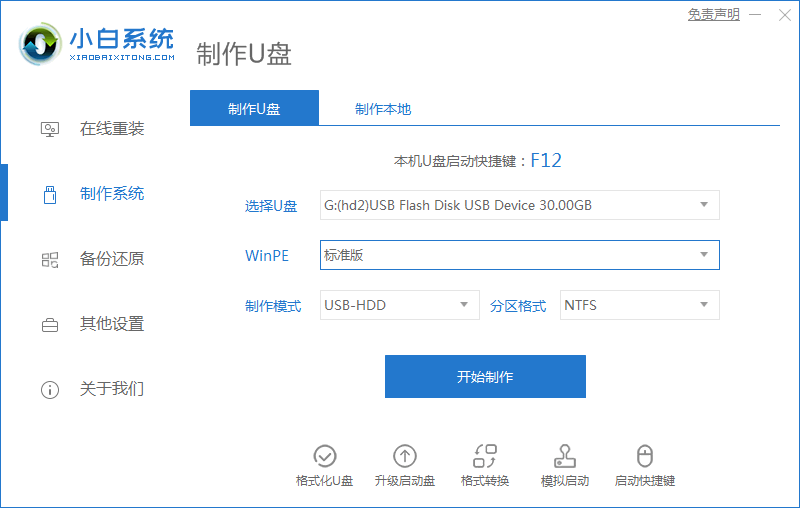
2.选择需要重装Windows8系统,点击【开始制作】。
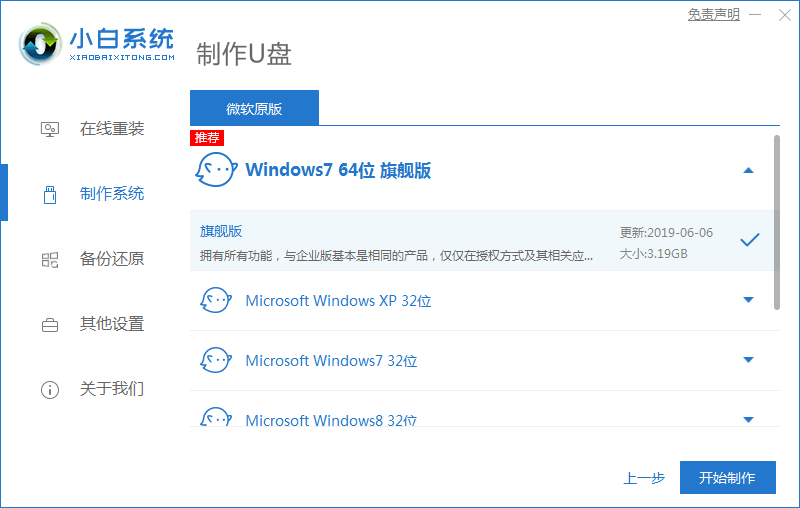
3.u盘启动盘制作完成,点击【预览】电脑品牌的启动热键。
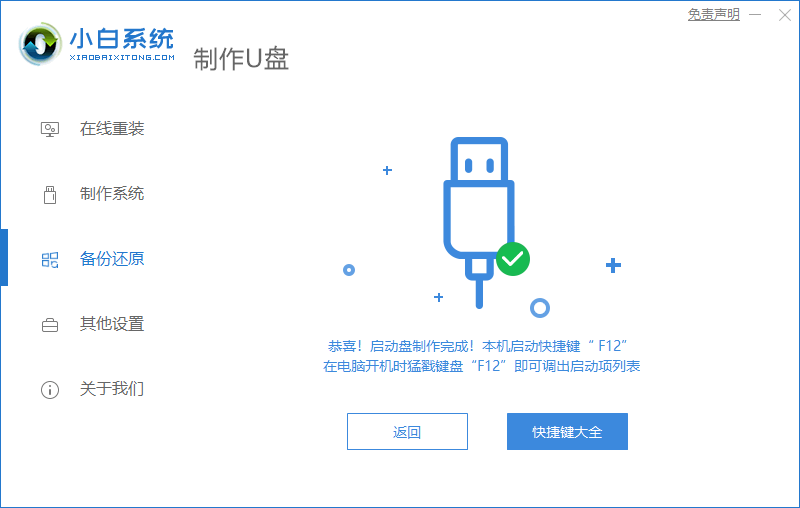
4.将U盘插入需要重装的电脑上,重启按照品牌快捷键进入U盘设置启动。
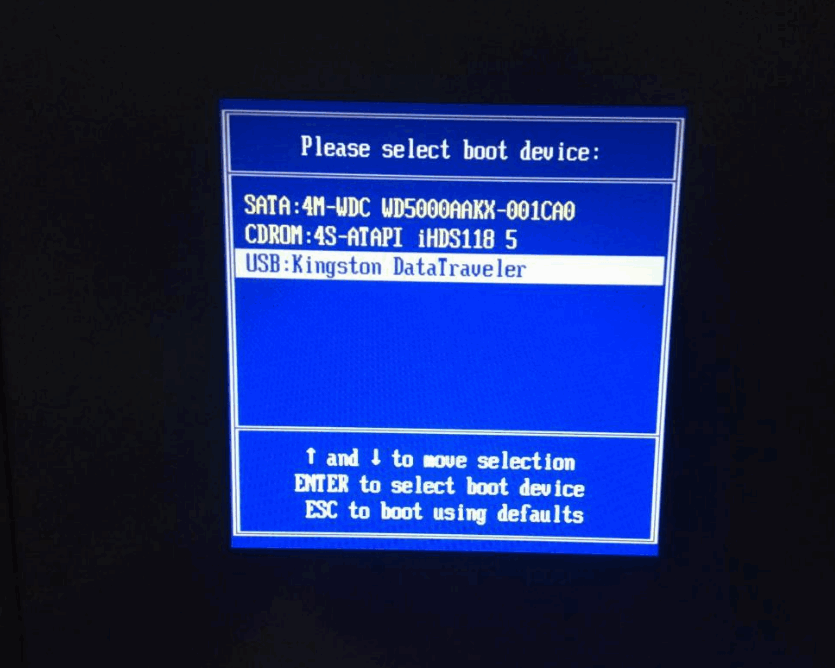
5.接着选择进入pe,软件便会自动开始安装win8。
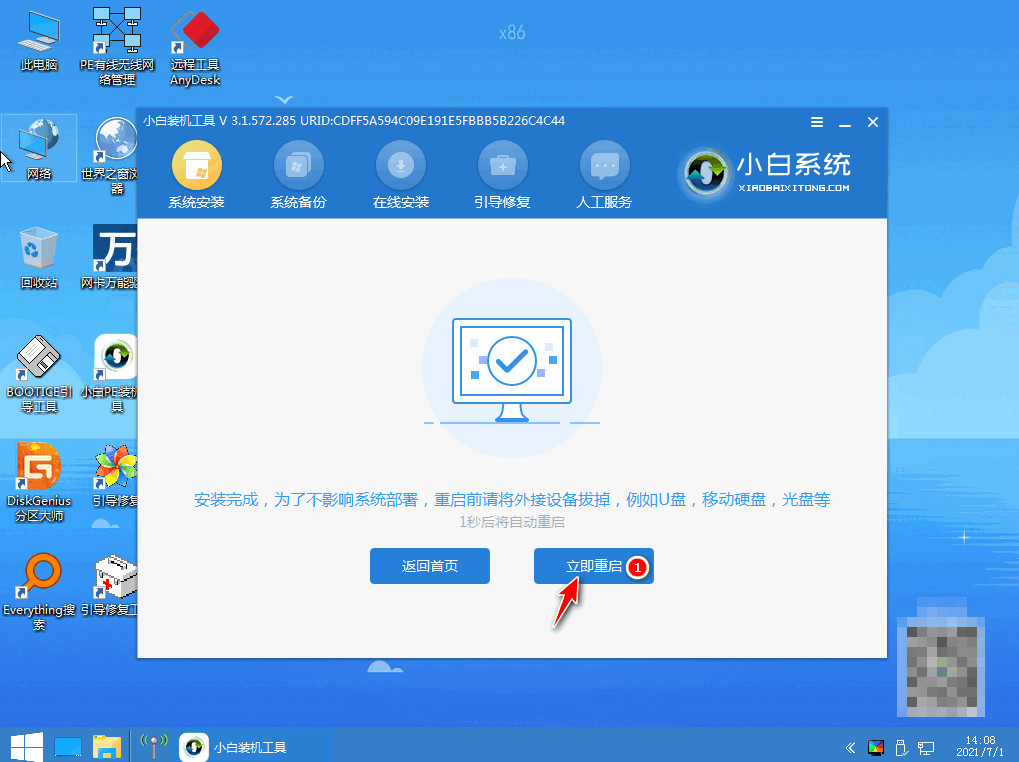
6.安装完成后,点击【立即重启】准备进入全新系统的桌面。
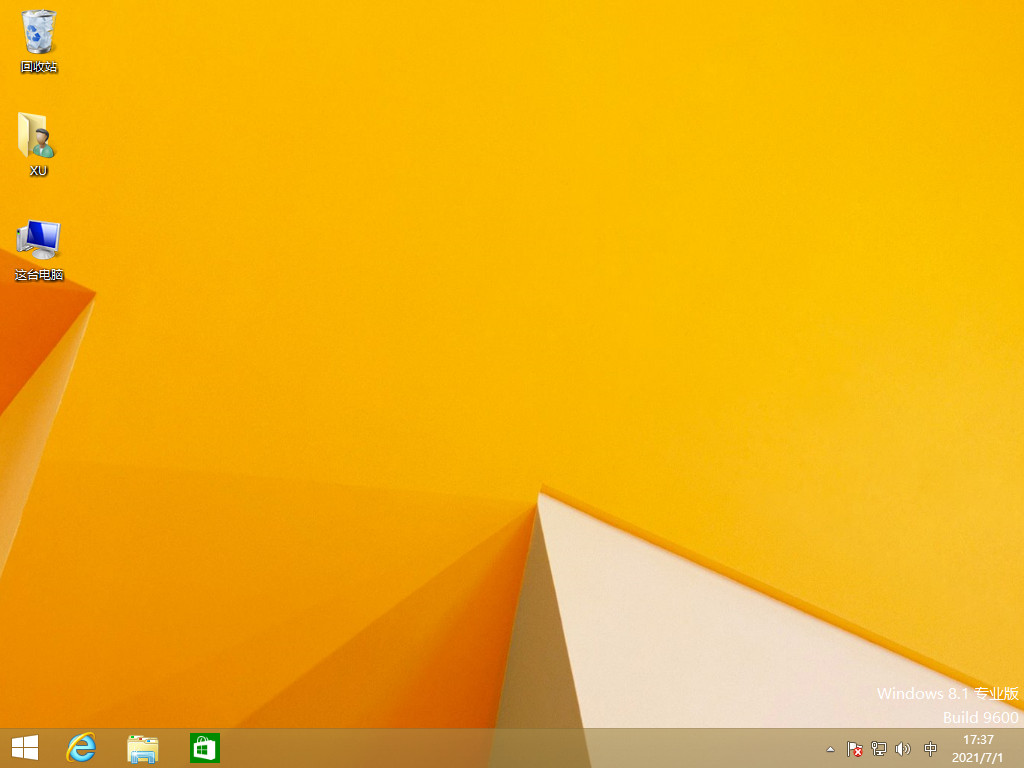
总结
1、打开小白工具,制作U盘启动盘;
2、重启电脑设置U盘启动,选择进入pe系统;
3、安装系统后重启电脑进入新系统桌面。
 有用
26
有用
26


 小白系统
小白系统


 1000
1000 1000
1000 1000
1000 1000
1000猜您喜欢
- 电脑自动重启是什么原因,小编教你电脑..2018/01/05
- 小编教你解决电脑输入法不见了..2019/05/10
- 小编教你win8.1产品激活有哪些..2019/01/09
- 360浏览器,小编教你怎么找360浏览器收..2018/07/21
- 简单分析win7系统与win8系统对比哪个..2017/06/28
- win8专业版激活工具,小编教你激活工具..2018/05/14
相关推荐
- tif文件,小编教你怎么打开tif文件..2018/02/10
- 鼠标驱动,小编教你怎么更新鼠标驱动..2018/02/03
- 如何一键重装win8系统2020/12/17
- win8系统安装教程2021/12/13
- win8电脑重装系统教程_小白官网教程..2021/11/26
- 撤销快捷键,小编教你word撤销快捷键..2018/03/29

















